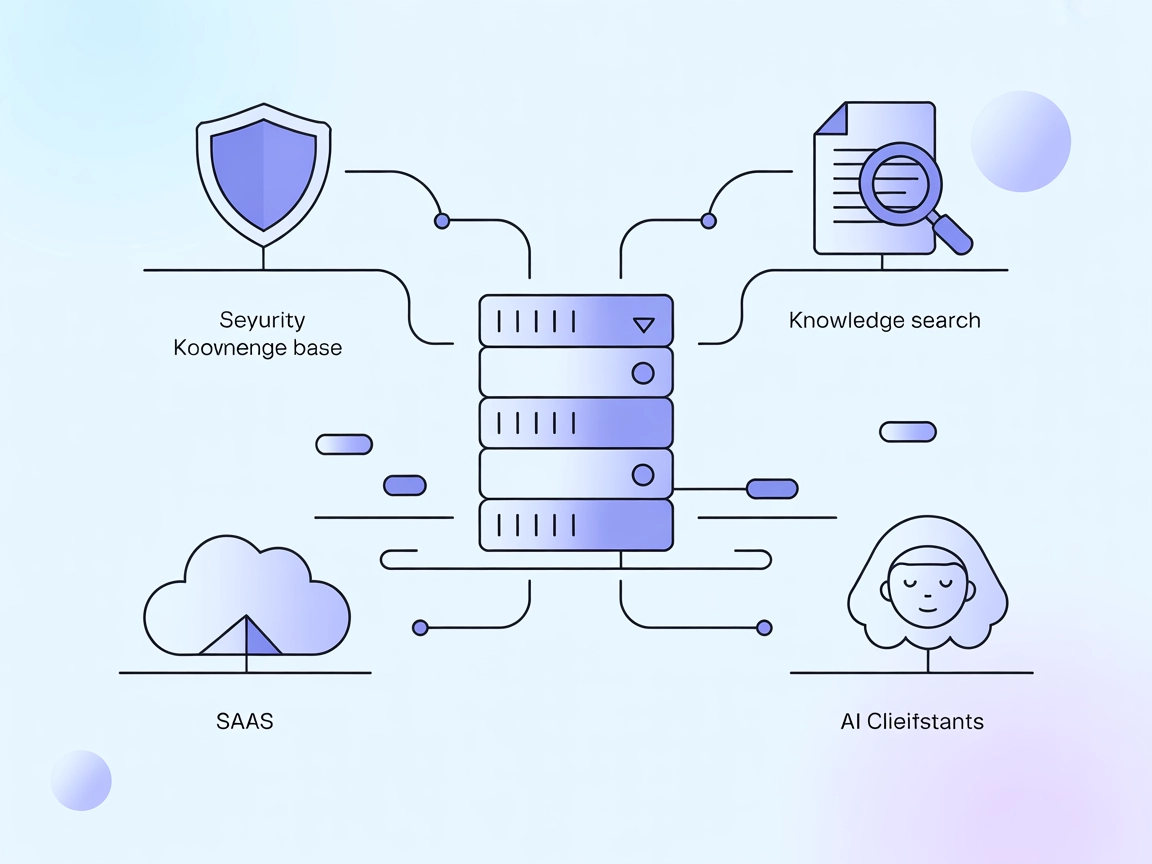
Integración del Servidor Vectara MCP
Vectara MCP Server es un puente de código abierto entre asistentes de IA y la plataforma Trusted RAG de Vectara, que permite una Generación Aumentada por Recupe...

Conecta FlowHunt con el Servidor Vectorize MCP para una búsqueda basada en vectores sin interrupciones, extracción de texto mejorada y gestión eficiente de datos en tus aplicaciones de IA.
FlowHunt proporciona una capa de seguridad adicional entre tus sistemas internos y las herramientas de IA, dándote control granular sobre qué herramientas son accesibles desde tus servidores MCP. Los servidores MCP alojados en nuestra infraestructura pueden integrarse perfectamente con el chatbot de FlowHunt, así como con plataformas de IA populares como ChatGPT, Claude y varios editores de IA.
El Servidor Vectorize MCP es una implementación del Model Context Protocol (MCP) diseñada para integrarse con Vectorize y así habilitar recuperación avanzada de vectores y extracción de texto. Al conectar asistentes de IA con la plataforma Vectorize, el servidor permite flujos de trabajo de desarrollo mejorados, como la recuperación de representaciones vectoriales de datos y la extracción de información textual relevante. Esto permite a clientes y desarrolladores de IA aprovechar fuentes de datos externas de manera eficiente, realizar consultas sofisticadas basadas en vectores y gestionar contenido para interacciones posteriores con LLM. El servidor es especialmente útil para tareas que requieren búsqueda semántica, recuperación inteligente de contexto y gestión de datos a gran escala, optimizando y ampliando así aplicaciones y flujos de trabajo impulsados por IA.
No se mencionan plantillas de prompts en el repositorio.
No se enumeran ni describen recursos explícitos en los archivos del repositorio.
No se listan definiciones específicas de herramientas en los archivos disponibles del repositorio, incluyendo server.py (el repositorio utiliza un directorio src, pero sus contenidos no se muestran).
VECTORIZE_ORG_IDVECTORIZE_TOKENVECTORIZE_PIPELINE_ID{
"mcpServers": {
"vectorize": {
"command": "npx",
"args": ["-y", "@vectorize-io/vectorize-mcp-server@latest"],
"env": {
"VECTORIZE_ORG_ID": "${input:org_id}",
"VECTORIZE_TOKEN": "${input:token}",
"VECTORIZE_PIPELINE_ID": "${input:pipeline_id}"
},
"inputs": [
{ "type": "promptString", "id": "org_id", "description": "ID de Organización de Vectorize" },
{ "type": "promptString", "id": "token", "description": "Token de Vectorize", "password": true },
{ "type": "promptString", "id": "pipeline_id", "description": "ID de Pipeline de Vectorize" }
]
}
}
}
{
"mcpServers": {
"vectorize": {
"command": "npx",
"args": ["-y", "@vectorize-io/vectorize-mcp-server@latest"],
"env": {
"VECTORIZE_ORG_ID": "${input:org_id}",
"VECTORIZE_TOKEN": "${input:token}",
"VECTORIZE_PIPELINE_ID": "${input:pipeline_id}"
},
"inputs": [
{ "type": "promptString", "id": "org_id", "description": "ID de Organización de Vectorize" },
{ "type": "promptString", "id": "token", "description": "Token de Vectorize", "password": true },
{ "type": "promptString", "id": "pipeline_id", "description": "ID de Pipeline de Vectorize" }
]
}
}
}
{
"mcpServers": {
"vectorize": {
"command": "npx",
"args": ["-y", "@vectorize-io/vectorize-mcp-server@latest"],
"env": {
"VECTORIZE_ORG_ID": "${input:org_id}",
"VECTORIZE_TOKEN": "${input:token}",
"VECTORIZE_PIPELINE_ID": "${input:pipeline_id}"
},
"inputs": [
{ "type": "promptString", "id": "org_id", "description": "ID de Organización de Vectorize" },
{ "type": "promptString", "id": "token", "description": "Token de Vectorize", "password": true },
{ "type": "promptString", "id": "pipeline_id", "description": "ID de Pipeline de Vectorize" }
]
}
}
}
{
"mcpServers": {
"vectorize": {
"command": "npx",
"args": ["-y", "@vectorize-io/vectorize-mcp-server@latest"],
"env": {
"VECTORIZE_ORG_ID": "${input:org_id}",
"VECTORIZE_TOKEN": "${input:token}",
"VECTORIZE_PIPELINE_ID": "${input:pipeline_id}"
},
"inputs": [
{ "type": "promptString", "id": "org_id", "description": "ID de Organización de Vectorize" },
{ "type": "promptString", "id": "token", "description": "Token de Vectorize", "password": true },
{ "type": "promptString", "id": "pipeline_id", "description": "ID de Pipeline de Vectorize" }
]
}
}
}
Protección de claves API:
Las claves API y credenciales sensibles deben proporcionarse mediante variables de entorno en tu configuración.
Ejemplo:
"env": {
"VECTORIZE_ORG_ID": "${input:org_id}",
"VECTORIZE_TOKEN": "${input:token}",
"VECTORIZE_PIPELINE_ID": "${input:pipeline_id}"
}
Las entradas pueden configurarse para solicitar al usuario, con password: true para campos sensibles.
Uso de MCP en FlowHunt
Para integrar servidores MCP en tu flujo de trabajo de FlowHunt, comienza agregando el componente MCP a tu flujo y conectándolo a tu agente de IA:
Haz clic en el componente MCP para abrir el panel de configuración. En la sección de configuración del sistema MCP, inserta los detalles de tu servidor MCP usando este formato JSON:
{
"vectorize": {
"transport": "streamable_http",
"url": "https://yourmcpserver.example/pathtothemcp/url"
}
}
Una vez configurado, el agente de IA podrá usar este MCP como herramienta con acceso a todas sus funciones y capacidades. Recuerda cambiar "vectorize" por el nombre real de tu servidor MCP y reemplazar la URL por la de tu propio MCP.
| Sección | Disponibilidad | Detalles/Notas |
|---|---|---|
| Resumen | ✅ | Resumen disponible |
| Lista de Prompts | ⛔ | No se encontraron plantillas de prompts |
| Lista de Recursos | ⛔ | No se enumeran recursos explícitos |
| Lista de Herramientas | ⛔ | No hay definiciones de herramientas en los archivos |
| Protección de claves API | ✅ | Se brindan instrucciones para variables/env/inputs |
| Soporte de sampling (menos importante) | ⛔ | No mencionado |
El proyecto Servidor Vectorize MCP está bien documentado en cuanto a configuración e integración, pero carece de documentación clara o código sobre prompts, recursos o definiciones explícitas de herramientas en el repositorio público. La configuración para múltiples plataformas es sólida, pero las funciones para desarrolladores y primitivas a nivel de código (como herramientas y recursos) no están presentes o no están documentadas. En general, este MCP es práctico para quienes usan Vectorize, pero faltan detalles para una adopción más amplia de las características de MCP.
| Tiene LICENSE | ✅ MIT |
|---|---|
| Tiene al menos una herramienta | ⛔ |
| Número de Forks | 13 |
| Número de Stars | 67 |
El Servidor Vectorize MCP conecta flujos de trabajo de IA con la plataforma Vectorize, permitiendo recuperación avanzada de vectores, búsqueda semántica y extracción automatizada de texto. Permite a los agentes de IA aprovechar bases de datos de vectores externas para interacciones conscientes del contexto y gestión de datos a gran escala.
Puedes configurar el Servidor Vectorize MCP agregando los detalles del servidor en el archivo de configuración de tu plataforma (Windsurf, Claude, Cursor o Cline), estableciendo las variables de entorno requeridas y reiniciando tu plataforma. Se proporcionan instrucciones detalladas paso a paso para cada plataforma en la documentación.
Los casos clave incluyen búsqueda semántica de vectores, extracción automatizada de texto de documentos, aumento en tiempo real de bases de conocimiento, integración fluida con asistentes de IA y gestión eficiente de datos vectoriales a gran escala.
Proporciona siempre credenciales sensibles como VECTORIZE_TOKEN a través de variables de entorno o utiliza entradas de configuración con protección de contraseña. Evita incluir secretos en tus archivos de configuración por motivos de seguridad.
No se incluyen plantillas de prompts ni definiciones explícitas de herramientas en la documentación actual del repositorio. El valor principal radica en su capacidad de conectar fuentes de datos vectoriales externas para mejorar flujos de trabajo de IA.
Desbloquea búsqueda avanzada de vectores y extracción de datos integrando el Servidor Vectorize MCP con FlowHunt. Impulsa las capacidades de tus agentes de IA con acceso en tiempo real y consciente del contexto a fuentes de datos externas.
Vectara MCP Server es un puente de código abierto entre asistentes de IA y la plataforma Trusted RAG de Vectara, que permite una Generación Aumentada por Recupe...
El Servidor MCP de Wikidata permite a agentes de IA y desarrolladores interactuar con la API de Wikidata a través del Protocolo de Contexto de Modelo. Proporcio...
El Servidor Rememberizer MCP conecta asistentes de IA y gestión del conocimiento, permitiendo búsqueda semántica, recuperación unificada de documentos y colabor...
Consentimiento de Cookies
Usamos cookies para mejorar tu experiencia de navegación y analizar nuestro tráfico. See our privacy policy.


